macbook 定期唤醒显示器(如何设置定时唤醒)
2023-04-23 08:11:32
•
来源:用户投稿
导读 如何设置Macbook定期唤醒显示器Macbook是苹果公司的一款笔记本电脑,拥有高性能和良好的用户体验。然而,在长时间不使用Macbook电脑时,显示器可能会进入睡眠状态,这样会导致用户
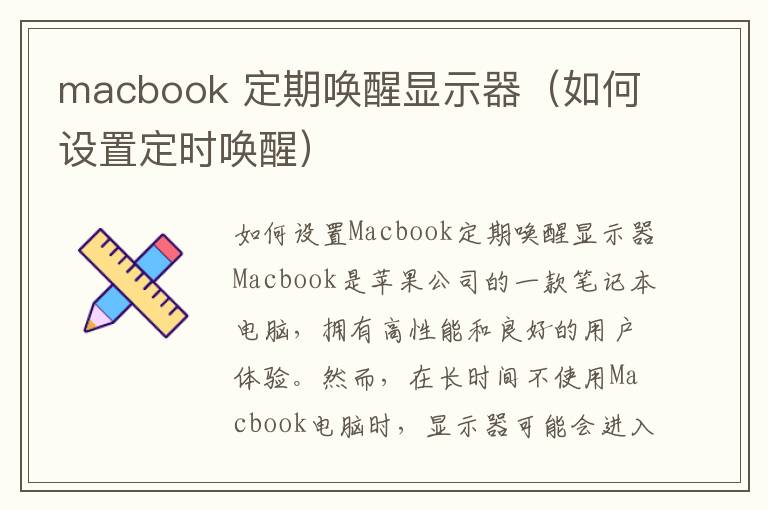
如何设置Macbook定期唤醒显示器
Macbook是苹果公司的一款笔记本电脑,拥有高性能和良好的用户体验。然而,在长时间不使用Macbook电脑时,显示器可能会进入睡眠状态,这样会导致用户在唤醒后需要等待一段时间才能重新使用电脑。本文将介绍如何设置Macbook定期唤醒显示器,以便用户可以更方便地使用电脑。
步骤一:打开“终端”应用程序
在Macbook电脑上,打开“启动台”应用程序,然后找到“终端”应用程序并打开它。终端应用程序是一个命令行界面,可以用于执行各种系统命令。
步骤二:输入命令
在终端应用程序中,输入以下命令:
sudo pmset repeat wakeorpoweron MTWRFSU 08:00:00此命令将设置Macbook电脑在每周的周一至周日的早上8点唤醒或开机。您可以根据自己的需要更改此命令中的时间和日期。
步骤三:输入管理员密码
在输入命令后,终端应用程序将要求您输入管理员密码。输入密码后,按下回车键继续执行命令。
步骤四:确认设置是否成功
在执行命令后,您可以通过以下命令确认设置是否成功:
pmset -g sched此命令将显示当前的定时唤醒设置。如果设置成功,您将看到类似于以下内容的输出:
Scheduled wakeups:Wakeup 2021-05-01 08:00:00 MTWRFSU
结论
通过以上步骤,您可以成功设置Macbook定期唤醒显示器,以便更方便地使用电脑。请注意,此设置可能会影响电池寿命,因此请根据自己的需要进行设置。如果您不再需要此设置,请使用以下命令将其删除:
sudo pmset repeat cancel希望本文对您有所帮助!
免责声明:本文由用户上传,如有侵权请联系删除!
